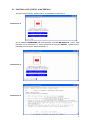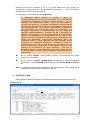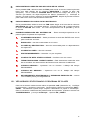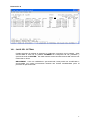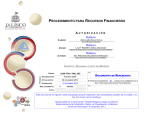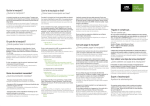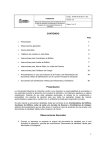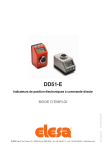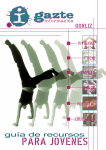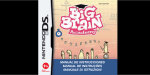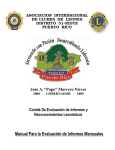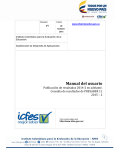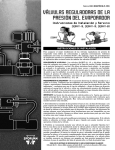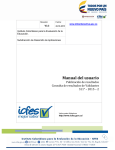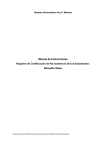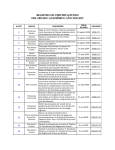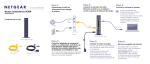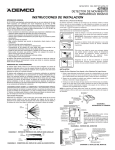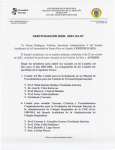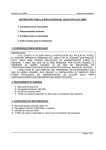Download instrucciones para realizar su matrícula en línea
Transcript
INSTRUCCIONES PARA REALIZAR SU MATRÍCULA EN LÍNEA I. INTRODUCCIÓN El propósito de este manual de instrucciones es ayudar al estudiante de la Universidad de Puerto Rico en Utuado en su proceso de matrícula “en línea”. La forma de accesar la matrícula es desde una computadora localizada en el Salón A301 – Centro de Cómputos Estudiantil o desde tu casa utilizando el programa de TERA TERM PRO. Importante: Antes de realizar su proceso de pre-matrícula, tendrás que visitar la Oficina de Servicios Médicos para actualizar su plan médico, de no hacerlo su expediente reflejará una deuda y no podrá realizar su matrícula en línea. Este proceso de pre-matrícula sólo se podrá realizar dentro de las fechas establecidas por la Oficina de Registro. Debe tener su boleto de pre-matrícula (turno) accesible antes de comenzar el procedimiento de matrícula en línea; de lo contrario no podrá hacer su matrícula. II. PASOS 1. Una vez encendida la computadora, localice el icono de TERA TERM PRO. Mueve la flecha del ratón hasta que la vea ubicada sobre el icono y presione dos veces con el botón izquierdo del ratón (“mouse”). 2. Debe tener en pantalla la Ilustración 1. Verifique que en el campo Host lea: cormad.upr.clu.edu. Haga clic sobre el botón OK. Ilustración 1 1 III. PANTALLA DE ACCESO A MATRÍCULA Si logró comunicación, aparecerá en la pantalla la Ilustración 2. Ilustración 2 En la palabra USERNAME de esta pantalla, escriba MATRICULA, (como está ilustrado en la Ilustración 3), luego presione la tecla de ENTER. Aparecerá en pantalla la información de la Ilustración 4. Ilustración 3 Ilustración 4 2 Al lado de donde dice NÚMERO DE SEGURO SOCIAL escriba su número de Seguro Social (sin guiones) mientras escriba no se verán. El cursor pasa automáticamente a donde dice CODIGO DE INDENTIFICACION PERSONAL. Dicho código consta de 4 dígitos y es su única contraseña (asegúrese de escribir el que está en la parte superior derecha de su boleto de pre-matrícula). Presione ENTER. IV. PANTALLA 1PL El proceso de pre-matrícula en línea comienza en la pantalla 1PL. Usted únicamente tendrá la oportunidad de trabajar los siguientes campos (Ilustración 5): n INFO RELEASE FLAG o E-MAIL ADDRESS Ilustración 5 A42 n El campo INFO RELEASE FLAG es donde usted seleccionará el grado de divulgación de información que usted autoriza o no sobre su expediente académico según Ley Buckley. Opciones: Opción A: Nombre, número de identificación, clasificación, créditos matriculados, dirección postal, año de estudio, fecha y lugar de nacimiento. Opción B: Nombre, número de identificación, clasificación, créditos matriculados, dirección postal, año de estudio, grado conferido, concentración, fecha, lugar de nacimiento y status académico. Opción C: Nombre, número de identificación, clasificación, dirección postal, año de estudio, grado conferido, concentración, honores y status académicos. Opción D: No autorizo a figurar en el directorio informativo. 3 Escriba una de las opciones A, B, C o D para seleccionar una Opción de autorización relacionada con su expediente académico. Esta información aparecerá en el Directorio Informativo. A continuación un extracto de la Ley Buckley: El estudiante tendrá derecho a acceder o negar su consentimiento para que se dé información de su expediente confidencial académico, mediante solicitud escrita. De no autorizar, las limitaciones serán: envío de información a Agencias del Gobierno o Privadas interesadas en reclutamiento de personal, ofrecimiento de becas y otras ayudas, matrícula en otra Universidad, etc. Aún cuando el estudiante no autorice a dar información las excepciones serán las siguientes: se divulgará información a representantes de las siguientes agencies gubernamentales: Contralor de PR o Secretario de Justicia. Información o copia de expediente el estudiante a padres que demuestren la dependencia de sus hijos como define la Ley de Contribución sobre Ingresos, autorización por escrito del estudiante, Instituciones Bancarias, Adm. de Veteranos, ROTC y otras agencias que han otorgado ayuda económica o préstamos federales y estatales, casos de emergencia en los que la información es necesaria para la salud, Instituciones Educativas y estudiantes inactivos que figuraron en el directorio su último semestre. Una vez el estudiante autorice dicha información, ésta será válida durante un año excepto en casos que por petición escrita revoque la autorización. o En el campo E-MAIL usted puede proveer una dirección de correo electrónico (opcional). p En el campo de INFO. COMPLETA? Escribe “S” si está completa la información, oprima ENTER que lo llevará a la pantalla SRM (Ilustración 6). Nota: Cualquier otra información personal que esté errónea, favor pasar por la Oficina de Registro para actualizar la misma. V. PANTALLA SRM Esta pantalla presenta el Menú de opciones para el estudiante (Ilustración 6). Ilustración 6 A42 4 VI. REGISTRO DE MATRÍCULA La pantalla 1S4 es la que se utiliza para solicitar altas o bajas de los cursos que usted debe matricular. (Ilustración 7). Ilustración 7 A42 Opciones de DROP/REQ R Î Seleccionar D Î Eliminar \ \ Funciones del campo DROP/REQ – c R Î Seleccionar d D Î Eliminar Para ver listado de secciones de un curso – Para conocer las secciones de los cursos en los que deseas matricularte utilice la pantalla 1CS del menú de la pantalla SRM (Ilustración 6). En el campo CRS: escriba la codificación del curso que desea, por ejempo: ESPA 3101 y en el campo ALL (Y/N): escriba una Y para que despliegue todas las secciones que existen de ese curso. Ej: Ilustración 8. Ilustración 8 A42 5 \ PARA MATRICULARSE EN UNA SECCIÓN DE UN CURSO En la pantalla 1S4, utilice la tecla de TAB para mover el cursor hasta la primera línea que está debajo de la columna DROP/REQ y escriba la letra “R” (Request). En la columna COURSE SECT escriba el código del curso y la sección que desea, sin dejar espacios en blanco (Ilustración 7). Verifique lo escrito y si está correcto, presione la tecla de ENTER. Repita el proceso anterior para cada curso en el cual se desea matricular. \ PARA ELIMINAR UN CURSO DE SU MATRICULA En la pantalla 1S4, utiliza la tecla de TAB hasta llegar a la línea de la columna DROP/REQ del curso que desea eliminar. Escriba la letra “D” y luego precione la tecla de ENTER dos veces. El curso desaparecerá de la pantalla y de su matrícula. \ POSIBLES MENSAJES DEL SISTEMA SIS - Estos mensajes aparecen en la parte superior izquierda de la pantalla. CONFIRMED REQUEST – Debe presionar la tecla de ENTER dos veces para confirmar el curso. ENROLLED – Ha sido matriculado en el curso. CLOSED by RESTRICTION – Sección reservada para un departamento en específico. COURSE CLOSED – Sección cerrada. PRE-REQUIREMENTS – Necesita un pre-requisito. CONFLICTS WITH OTHER COURSE – Conflicto con otro curso. TERM EXCESS MAX. CREDIT HOURS – Está intentando matricular más de 20 créditos sin autorización del Decano/a de Asuntos Académicos. CURSOS GRADOS – Aparecen con un número 1 debajo del campo DEG/NODEG. CURSOS NO GRADOS – Aparecen con un O. debajo del campo DEG/NODEG. MEJORAMIENTO PROFESIONAL Y PERMISOS ESPECIALES – cursos con N deben pasar por Registraduría. VII. VER HORARIO SELECCIONADO O PROGRAMA DE CLASES Para ver el horario seleccionado utilice la pantalla 1CP (Ilustración 9). Verifique la información y anótela o imprímela. Para imprimir utilice los comandos FILE – PRINT. Usualmente queda mejor impreso cambiando el papel a “landscape”. Esto lo hacemos cambiando las preferencias de impresión, presione el botón de “PREFERENCES” y escoja “landscape”. Oprima OK y PRINT. 6 Ilustración 9 A42 VIII. SALIR DEL SISTEMA Puede terminar de utilizar el sistema en cualquier momento que lo desee. Sólo escriba SO al lado de la palabra SCREEN de cualquiera de las pantallas y oprima la tecla de ENTER. De esta manera usted se desconecta del servicio de matrícula en línea. RECUERDE: Una vez validada su pre-matrícula, ésta podrá ser modificada o enmendada por usted únicamente durante las fechas establecidas para el proceso de pre-matricula. 7